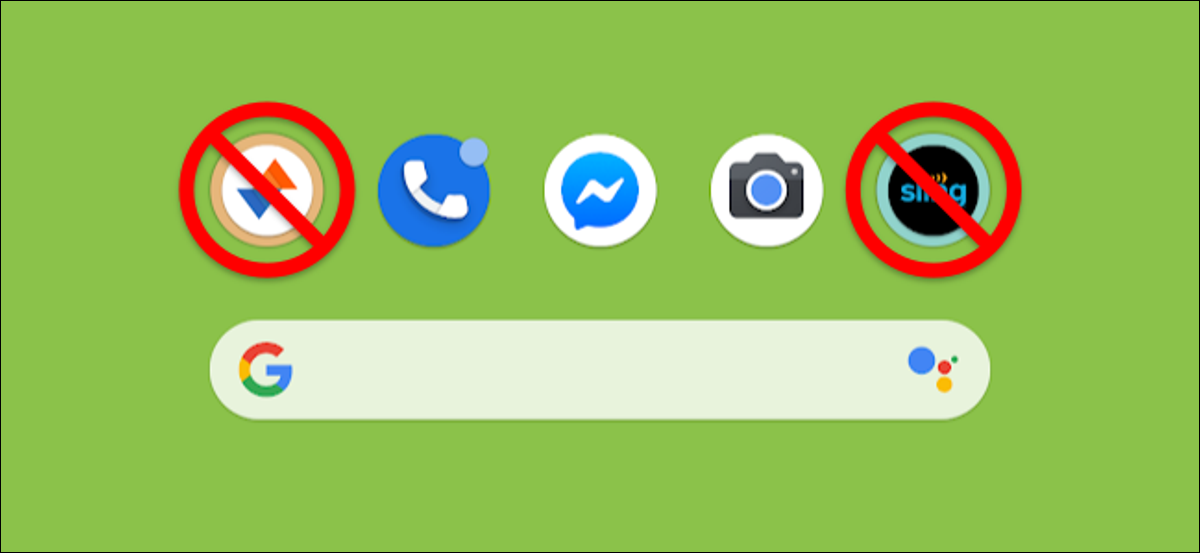
Android 11 introduit une fonctionnalité pour les téléphones Google Pixel appelée “Suggestions d'applications”. Le lanceur suggérera différentes applications que vous pourriez vouloir tout au long de la journée. Si cela ne vous intéresse pas, c'est facile à désactiver.
Avant Android 11, les suggestions d'applications n'étaient présentes que dans le tiroir d'applications, mais maintenant ils apparaissent également sur l'écran d'accueil. La fonction Suggestions d'applications remplit tous les espaces vides dans la rangée inférieure de l'écran d'accueil et est indiquée par un contour.
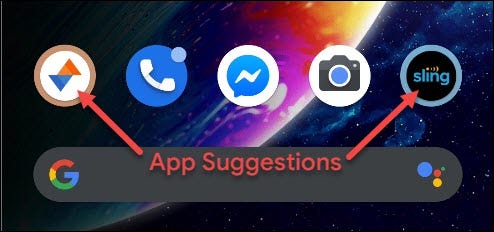
Après avoir installé Android 11 le supérieur, un message sur les suggestions d'applications apparaîtra sur l'écran d'accueil, vous donnant la possibilité d'activer la fonctionnalité ou de la refuser. Pour désactiver l'utilisation de la fonction, il suffit de toucher “Non, Merci”.
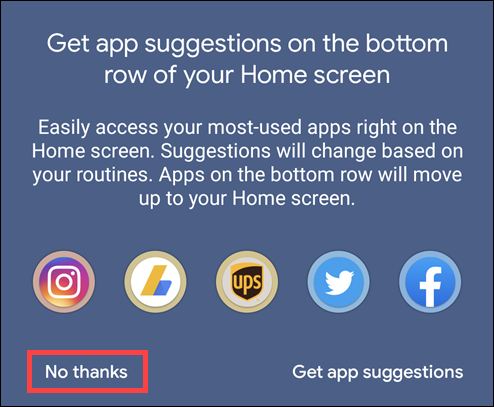
Si vous avez ignoré ce message ou activé accidentellement la fonctionnalité, vous pouvez facilement désactiver les suggestions d'applications à partir des paramètres de Pixel Launcher. Pour faire ceci, touchez et maintenez un espace vide sur l'écran d'accueil, puis touchez “Paramètres d'accueil” dans le menu contextuel.
![]()
Ensuite, sélectionner “Suggestions” dans Paramètres.
![]()
Finalement, éteindre l'interrupteur “Conseils sur l'écran d'accueil”.
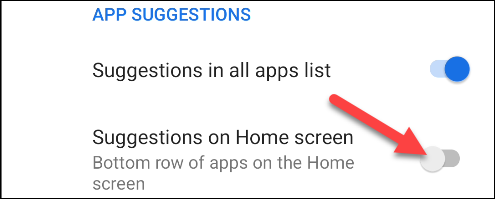
Si à tout moment vous souhaitez réactiver la fonctionnalité, il suffit de revenir au menu “Paramètres de démarrage” et rallumez l'interrupteur. C'est tout!






